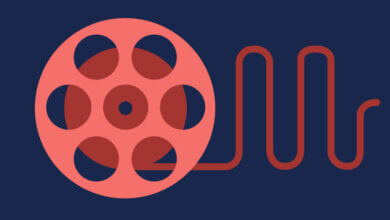如何在 Mac 上播放 AAX 文件?
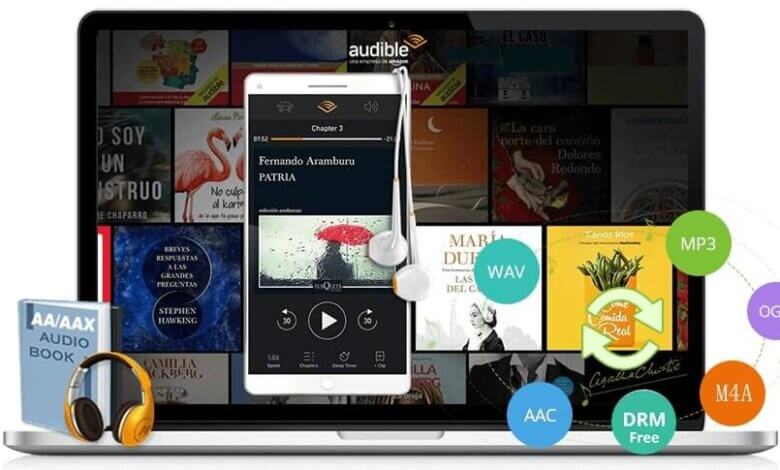
Audible 是一个流行的美国在线有声读物网站,可让您购买和流式传输在线有声读物。 通常,有声读物采用 AAX 和 AA 格式。 许多用户计划在他们的 Mac 电脑上离线播放有声读物,因此他们成功地下载了一些有声读物。 然而,当这些用户尝试在 Mac 上播放他们下载的有声读物时,他们大多失败了。 这是因为有声读物 AAX 文件受 DRM 保护,这会阻止 Audible AAX 在 Mac 或其他流行的系统和设备上播放。 那么有没有什么软件可以帮助在Mac电脑上播放Audible AAX文件呢?
您有幸阅读以下文章,我们将在其中介绍专业的 AAX 到 Mac 转换器,以帮助您在 Mac 计算机上成功播放任何 AAX 文件。 更令人惊讶的是,这款 Epubor Audible Converter 在转换为 Mac 电脑最受支持的 MP3 时会移除 AAX DRM 保护。
AAX 到 Mac 转换器 – Epubor Audible Converter
- 任何 AAX 文件都可以轻松转换为 Mac 计算机最受支持的 MP3,并删除 DRM 保护,以便在 Mac 计算机上播放兼容的 AAX 文件。
- 除了将 AAX 转换为 MP3 之外,此 Epubor Audible Converter 还支持将 AAX 转换为 M4B 并去除 DRM 保护。
- 将 AAX 转换为 MP3 或 M4B 时质量损失为零。
- 在将 AAX 转换为 MP3 或 M4B 时,您可以享受到与以前的音频转换器一样快的速度,如果不是比它们更快的话。
- 此外,使用此转换器可以轻松实现从 AAX 到 MP3 或 M4B 的批量转换。
- 此外,如果您想按时间、按章节或分段拆分 AAX 文件,您还可以依赖此 Epubor Audible Converter。
将 AAX 转换为 Mac MP3 的指南
以下将提供有关如何将 AAX 文件转换为 Mac MP3 文件的详细分步指南。
免费下载 Audible AAX 到 iTunes 转换器
步骤 1. 将 AAX 文件添加到 Epubor Audible Converter
在此步骤中,您只需要将下载的 AAX 文件导入此 AAX 到 Mac 转换器。 将 AAX 导入 Mac 有两种方法:单击“+添加”按钮或使用拖放功能。
你也可以用这个 Epubor Audible Converter 将您的有声读物分成章节或片段。 只需单击“选项”按钮 > 单击“确定”按钮即可获得所需的内容。 此外,选中 Apply to all 按钮 > OK 按钮将允许您对所有导入的有声读物使用拆分功能。

步骤 2. 将 AAX 转换为带有章节的 Mac MP3(可选步骤)
如果您想要带有章节的 AAX 文件,您需要选择“按章节拆分”按钮 > OK 按钮。 如果您希望将来所有导入的 AAX 文件都带有章节,您可以选中 Apply to all 按钮。

步骤 3. 将 Audible AAX 文件转换为 Mac MP3 并移除 DRM
将 MP3 定义为输出格式,然后单击“转换为 MP3”按钮开始转换。 等待转换完成,此转换过程还会删除原始 AAX 文件 DRM 保护。

这篇文章有用吗?
点击一颗星来评价吧!
平均评级 / 5。 投票数: